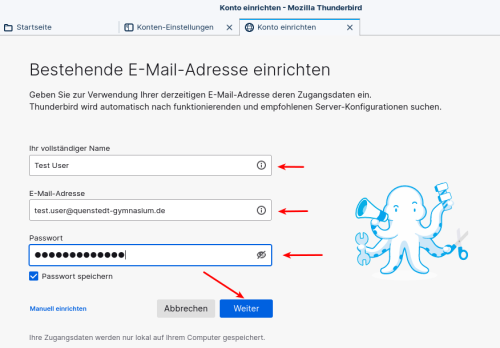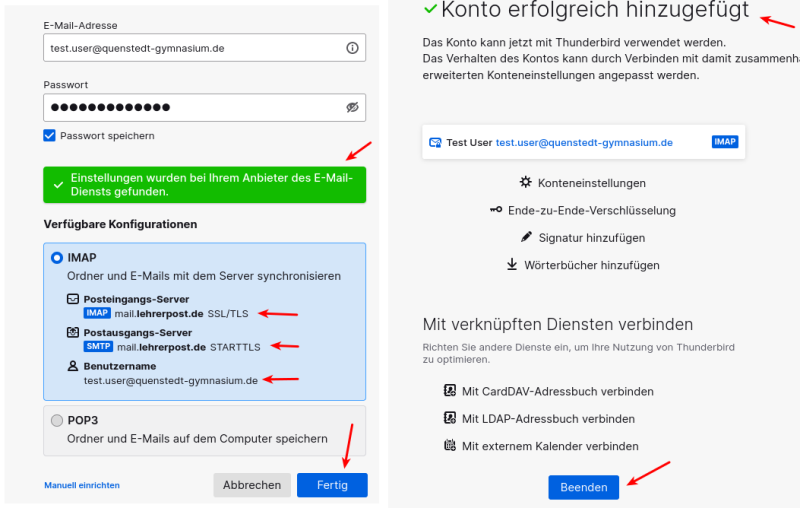Dienstliche Mailadresse in Thunderbird einrichten
Wenn nötig: Kontoassistent starten
Wenn der Kontoassistent nicht automatisch startet (z.B. wenn bereits andere Konten in Thunderbird eingerichtet sind), wählen Sie im Hamburger-Menü oben rechts den Menüpunkt Konten Einstellungen. Anschlißend links unten bei Konto Aktionen E-Mail Konto hinzufügen.

Assistent ausfüllen
Tragen Sie Ihren echten Namen 1), Ihre Mailadresse und das Passwort für die Mailadresse in die drei Felder des Assistenten ein, Klicken Sie anschließend auf Weiter.
Einstellungen kontrollieren
Thunderbird sollte die Einstellungen für die Serververbindung automatisch ermitteln können. Diese werden dann angezeigt - das sollte so aussehen, wie im Screenshot. Kontrollieren Sie die Einstellungen und klicken Sie auf Fertig. Im folgenden Bildschirm wir der Erfolg der Aktion nochmals bestätigt, beenden Sie den Vorgang durch Klick auf Beenden.